Use subobjetos Envelope para ajustar o comportamento da pele. Cada vínculo tem um envelope e a forma do envelope determina quais vértices serão afetados pelo movimento do vínculo. Um envelope tem um limite interno e externo; fora desses limites, os vértices não são afetados. Dentro desses limites, a influência do envelope é mais forte no limite interno. Uma configuração de Enfraquecimento permite que você controle com que rapidez a influência cairá à medida que se aproximar do limite externo.
Os envelopes também controlam a mesclagem: eles fornecem deformação suave da pele entre as juntas. Os vértices que recaem entre envelopes sobrepostos recebem a influência entre eles, criando uma transição mesclada suavemente. Os limites externos dos envelopes de vínculos adjacentes devem se sobrepor o suficiente para oferecer uma mesclagem suave nas juntas. É possível ajustar a resistência relativa de envelopes, dando a um envelope do vínculo mais influência do que outro.
No nível de subobjeto Envelope, além das configurações já mencionadas, você pode ajustar a Escala radial de um envelope. Isso é útil para certificar-se de que o envelope englobe vértices ao longo do comprimento do vínculo. As configurações de Resistência, Enfraquecimento, Escala radial e Sobreposição são agrupadas sob Parâmetros do envelope.
Os envelopes têm seções transversais. Você pode adicionar as seções transversais para refinar a forma de um envelope e pode mover ou dimensionar pontos de controle de uma seção transversal para alterar a forma da seção transversal. (As seções transversais também são usadas para criar convexidades).
Fluxo de trabalho
O objetivo é modificar os envelopes de forma que cada vértice da malha seja englobado por pelo menos um envelope do vínculo.
Normalmente, o primeiro ajuste é atribuir um envelope à cabeça do personagem. Um envelope rígido mescla-se a outros envelopes, mas mantém a forma da malha. A cabeça não deve deformar com o spline de deformação.
Com Pose inicial do esqueleto ativado, verifique se os envelopes englobam todas as áreas da malha. Se você desativar Pose inicial do esqueleto, o personagem adotará sua posição animada no quadro atual. Utilize uma animação que estique o personagem, como um movimento de corrida ou de dança. Localize um quadro onde os envelopes precisam de ajuste e edite os parâmetros do envelope. A alteração dos envelopes com o personagem em uma posição animada sempre fará referência à Pose inicial do esqueleto.
Estes são alguns dos problemas encontrados com frequência na atribuição padrão de vértice:
- Vértices que não seguem o esqueleto.
Para corrigir isso, aumente a Escala radial do limite externo de um envelope.
- Vértices em juntas são empurrados ou afundados.
Envelopes em excesso podem estar afetando esses vértices. Tente reduzir a Escala radial do limite interno e os valores de Sobrepor dos vínculos em ambos os lados da junta.
- A Dobra parece muito linear ou quebrada na junta.
Aumente o valor de Sobrepor externo do envelope em direção ao vínculo no outro lado da junta.
Alguns ajustes adicionais são descritos na seção "Procedimentos" a seguir.
Procedimentos
Consulte Ajuste da forma padrão do envelope
Interface
Há controles para subobjetos Envelope na implementação Envelopes de mesclagem.

Nível de seleção de grupo
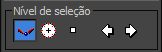
-
 Link
Link - Ative para vínculos selecionados nos viewports e edite os parâmetros de envelope do vínculo selecionado.
Por exemplo, você pode ativar Link, selecionar um vínculo de bíceps, clicar com a tecla Ctrl pressionada para adicionar o bíceps oposto à seleção e então editar parâmetros de envelope para ambos os vínculos ao mesmo tempo.
-
 Seção transversal
Seção transversal - Ative para editar seções transversais de envelope, alterando a forma do envelope e, portanto, sua área de influência.
Por exemplo, você pode ativar Seção transversal, selecionar uma seção transversal no limite interno ou externo de um envelope e então movê-la ou dimensioná-la. Talvez você use uma escala não uniforme da seção transversal de um envelope de pescoço para que ele evite vértices na área do peito.
-
 Ponto de controle
Ponto de controle - Ativar para editar os pontos de controle em uma seção transversal.
Por exemplo, você pode ativar o Ponto de controle, selecionar um ponto em uma seção transversal de um envelope e mover o ponto para alterar a forma e a área de influência do envelope.
-
 Previous and Next
Previous and Next - Clique para mover-se para o próximo vínculo ou para o anterior, para a seção transversal ou para o ponto de controle, dependendo do nível de seleção ativo.
Ativar grupo Mesclagem

- Deformável
- Quando ativado, ativa um envelope deformável para os vínculos selecionados. Padrão=ativado.
Por padrão, envelopes deformáveis são mostrados em vermelho.
- Rígido
- Quando ativado, ativa um envelope rígido para os vínculos selecionados. Padrão=desativado.
Por padrão, envelopes rígidos são mostrados em verde.
Atenção: É possível ter um envelope deformável e um rígido ativados para o mesmo vínculo. Normalmente, você usa um ou outro. Ao criar uma escala não uniforme para envelopes rígidos e deformáveis para um vínculo, você poderá posicionar um envelope em cima do outro. Por exemplo, é possível controlar o ombro com um envelope rígido e a axila com um envelope deformável. Ambos os envelopes também podem ser desativados para um vínculo. - Mesclagem parcial
- Ativa a mesclagem parcial para os vínculos selecionados. Deixe um envelope deformável ou rígido e então ative Mesclagem parcial. Físico calcula os pesos de cada vínculo em um determinado vértice. Se Mesclagem parcial estiver desativado, e se o peso total for menor que 1, Físico normalizará o peso combinado como 1. Se Mesclagem parcial estiver ativado, os pesos poderão permanecer em um valor menor que 1. O restante é preenchido pelo nó raiz, o equivalente a nenhuma influência. Consulte Atribuições de mesclagem parcial e de peso para obter uma explicação detalhada sobre como o Físico calcula esses valores.



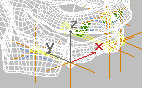
A Mesclagem parcial em todos os envelopes deformáveis para os ossos da mandíbula desse personagem permite a deformação suave da malha quando ossos são movidos.
Grupo Parâmetros de envelope

- [lista suspensa de tipo de envelope]
- Mostra o tipo do envelope selecionado. Se o vínculo tiver um envelope rígido e um deformável, você poderá usar essa lista para escolher quais parâmetros do envelope serão ajustados.
- Resistência
- Altera a resistência dos envelopes. Intervalo=0,0 a 100,0. Padrão=1,0.
Resistência se aplica aos limites interno e externo do envelope.
Essa opção é usada principalmente para áreas onde os envelopes se sobrepõem e onde você quer que um seja mais influente do que o outro.
- Falloff
- Altera a taxa de enfraquecimento entre os limites interno e externo de um envelope. Essa é uma função de curva de Bezier. Intervalo=0,0 a 1,0. Padrão=0,1.
Vértices dentro do limite interno são totalmente influenciados (peso=1,0) e aqueles além do limite externo não são influenciados desde o vínculo (peso=0,0). Enfraquecimento determina a taxa em que a influência enfraquece de 1,0 para 0,0.
Os botões Interno, Externo e Ambos determinam se os controles seguintes, Escala radial, Sobreposição pai e Sobreposição filho, se aplicam ao limite interno do envelope, seu limite externo ou ambos de uma só vez. Primeiro, use os botões para escolher quais limites serão ajustados e então altere os valores nos giradores.
- Interno
- Ative para alterar os valores do limite interno.
- Externo
- Ative para alterar os valores do limite externo.
- Ambos
- Ative para alterar os valores dos limites interno e externo ao mesmo tempo.
Quando Ambos estiver selecionado, os valores exibidos para Escala radial e Sobreposição pai e filho irão refletir os valores para o limite interno.
- Escala radial
- Dimensiona radialmente os limites do envelope. Faixa = 0.0 a 100,0. Padrão = 1,0.
- Sobreposição pai
- Altera a sobreposição do envelope com o vínculo pai na hierarquia. Intervalo=1,0 a 10,0. Padrão=0,1.
Um valor 0,0 faz com que a extremidade do envelope recaia na junta. Valores inferiores a 0,0 trazem o envelope dentro do vínculo e valores acima de 0,0 serão sobrepostos ao vínculo adjacente.
- Sobreposição filho
- Altera a sobreposição do envelope com o vínculo filho na hierarquia. Faixa = -1.0 a 10.0. Padrão = 0.
Um valor de 0.0 a extremidade do invólucro para estar na junta. Valores menores do que 0.0 trazer o invólucro dentro do vínculo, e valores acima de 0.0 irá sobrepor no vínculo adjacentes.
Editar grupo de comandos
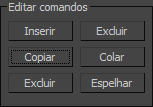
- Inserir
- Insere uma seção transversal ou um ponto de controle em seção transversal.
- Excluir
- Exclui uma seção transversal ou um ponto de controle.
- Copiar
- Copia um envelope ou uma seção transversal.
- Colar
- Cola um envelope ou uma seção transversal.
- Excluir
- Clicar nesse botão exibe a caixa de diálogo Excluir envelopes. É possível impedir que um vínculo influencie outro vínculo. Por exemplo, é possível impedir que o vínculo da coxa direita influencie o vínculo da coxa esquerda. Ou, em vez de dimensionar envelopes do dedo indicador para evitar influenciar vértices do dedo médio, exclua os vínculos do dedo médio dos vínculos do dedo indicador.
- Espelhar
- Espelha os envelopes em um vínculo selecionado ou espelha seções transversais selecionadas em um envelope.
Após uma operação Espelho, você pode ajustar a orientação clicando em Girar na barra de ferramentas Principal, escolhendo Coordenadas locais e então clicando e arrastando o vínculo ou a seção transversal.
Dica: Para copiar um envelope para seu espelho, a sequência deve ser Copiar, selecione o vínculo oposto, Colar e então Espelhar.
Exibir grupo

- Interactive Redesenhar
- Quando ativado, Físico atualiza dinamicamente a malha enquanto você ajusta envelopes. Quando desativado, a malha só é atualizada quando você insere um valor final (você pressiona Enter ou Tab ou libera o mouse). Padrão=ativado.
- Poses inicial de esqueleto
- Quando ativado, coloca o personagem de malha na pose em que estava imediatamente antes da aplicação de Físico. Padrão=desativado.
- Opções de exibição
- Clicar neste botão exibe a caixa de diálogo Opções de exibição de envelope de mesclagem, o que permite personalizar a exibição do envelope.
- Sombreado
- Alterna a exibição sombreada de pesos de vértice nos viewports. Padrão=desativado.